Windows PC での Plex 再生エラーを修正
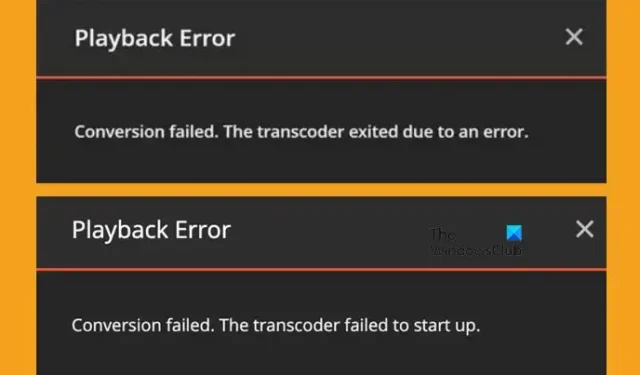
Plex Playback は優れたビデオ プレーヤーおよびストリーミング プラットフォームですが、すべてのユーザーに対して親切であるわけではありません。一部の人は、Plex で再生エラーが発生すると報告しました。この記事では、Plex で発生する可能性のあるすべての再生エラーとその適切な解決策について説明します。
Windows PC での Plex 再生エラーを修正する
Plex 再生エラーは、ネットワーク障害、特定のアイテムのロード失敗など、さまざまな要因によって発生する可能性があります。そのため、開発者は、特定の種類のエラーに対応するさまざまなエラー メッセージに問題を抱えています。この投稿で説明するエラー メッセージは次のとおりです。
- ビデオを再生しようとするとエラーが発生しました
- 変換に失敗しました。トランスコーダはエラーにより終了しました
- 再生エラー。再生するアイテムの読み込み中にエラーが発生しました
- ファイルが存在し、必要なドライブがマウントされていることを確認してください。
- 再生エラー。このサーバーはビデオを変換するには十分な能力がありません
- 予期しない再生の問題。Plex アプリがテレビで動作しない
それらについて詳しく話しましょう。
Plex でビデオを再生しようとしてエラーが発生しました
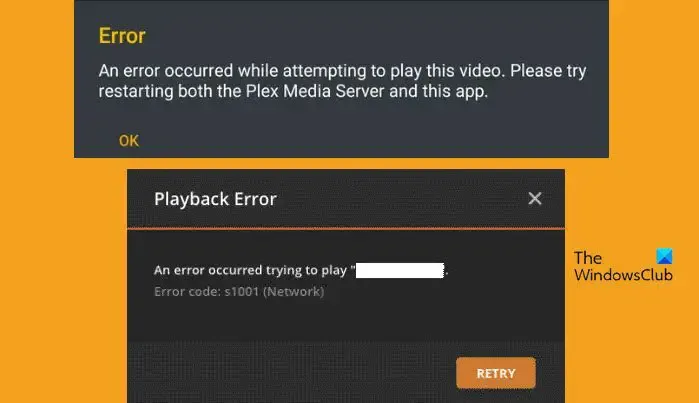
ただし、インターネットに問題がない場合は、破損した Plex データベースを修復する必要があります。同じことを行うには、SQLLite3 が必要です。そのためには、 sqlite.orgからダウンロードする必要があります。ダウンロードしたら、管理者アクセス権でコマンド プロンプトを開き、次のコマンドを実行します。
copy com.plexapp.plugins.library.db com.plexapp.plugins.library.db.original sqlite3 com.plexapp.plugins.library.db "DROP index 'index_title_sort_naturalsort'" sqlite3 com.plexapp.plugins.library.db "DELETE from schema_migrations where version='20180501000000'" sqlite3 com.plexapp.plugins.library.db. dump > dump.sql del com.plexapp.plugins.library.db sqlite3 com.plexapp.plugins.library.db < dump.sql
コマンドを 1 つずつ実行する必要があります。ここで、次のファイルを削除するか、バックアップを作成します。
- com.plexapp.plugins.library.db-shm
- com.plexapp.plugins.library.db-wal
最後に、デバイスを再起動します。これでうまくいくことを願っています。詳細については、support.plex.comに移動してください。
プレックス変換に失敗しました。トランスコーダはエラーにより終了しました
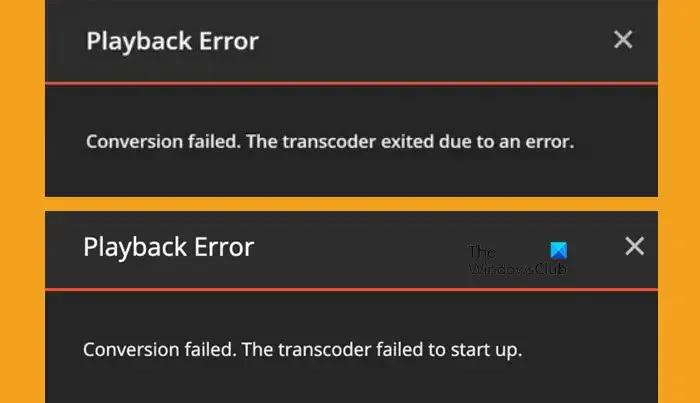
トランスコーダがエラーにより終了した場合、または必要なコーデックが見つからないかインストールに失敗した場合は、さまざまな問題が発生した可能性があります。まず、Plex Player を最新バージョンに更新する必要があります。いくつかのファイルを保存するときにこのエラーが発生した場合は、C:\Program Files (x86) フォルダーが保護されているフォルダー内に保存していないことを確認してください。Plex コンテナは Exec でマウントされたドライブに保存されることに注意してください。
プレックス再生エラー。再生するアイテムの読み込み中にエラーが発生しました
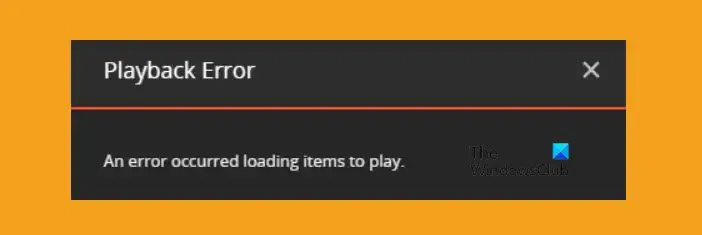
Plex Plauer が再生するアイテムをロードできない場合は、上にスクロールして、破損した Plex データベースを修復する方法を読んでください。問題がデータベースの破損によるものではない場合は、サーバーのステータスを確認してください。いずれかのフリーダウン検出機能を使用して、Plex のサーバーのステータスを確認できます。
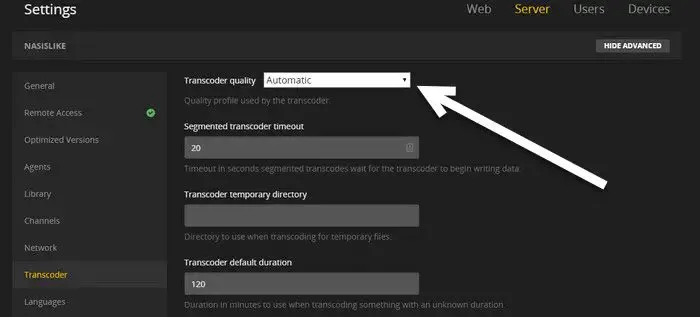
サーバーが稼働しており、ダウンタイムが発生していない場合は、Plex Player のトランスコーダー品質を自動に変更します。同じことを行うには、以下の手順に従ってください。
- Plex Player を開き、設定に移動します。
- トランスコーダに移動します。
- そして、トランスコーダーの品質を自動に変更します。
最後に、設定を変更して Plex Player を再起動します。最後に、問題が解決したかどうかを確認します。
ファイルが存在し、必要なドライブがマウントされていることを確認してください Plex エラー
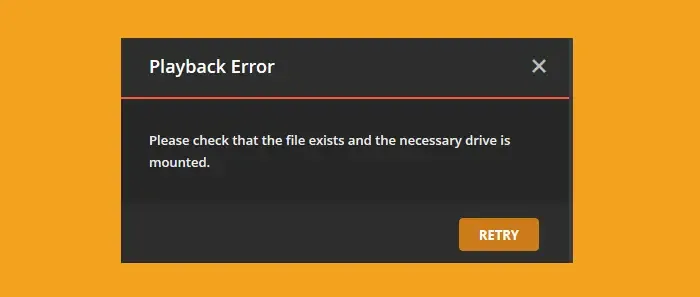
次のエラー メッセージが表示された場合は、コンピュータにインストールされている Plex Player が、開くよう要求したパスを見つけることができません。
再生エラー。ファイルが存在し、必要なドライブがマウントされていることを確認してください。
このエラーは、ファイルが別の場所に移動されるか、名前が変更されると発生します。したがって、問題のあるメディアのパスを確認し、実際のパスと比較してください。また、パスまたはフォルダーに単語の欠落、余分な文字、スラッシュ、数字などが含まれていないかを確認してください。それだけではなく、Plex が正しいメディア フォルダーにリンクされていることを確認してください。
プレックス再生エラー。このサーバーはビデオを変換するには十分な能力がありません
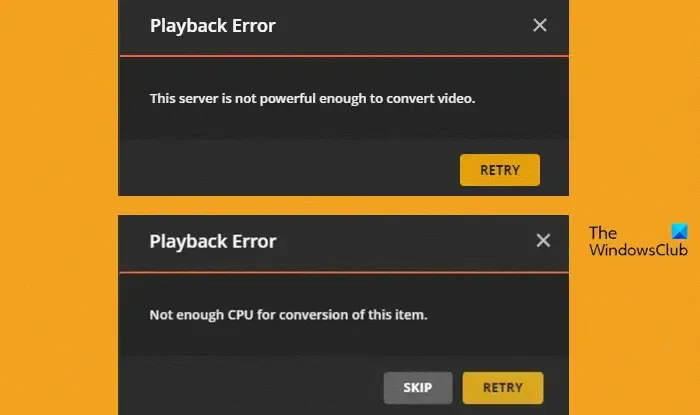
このエラーが発生した場合、またはこのアイテムの変換に十分な CPU がありませんでした場合、システムはビデオをレンダリングできません。これは、4K ビデオの再生時、複雑なビデオ MKV、HEVC のレンダリング時、または 1 つのセッションで多数のトランスコーディング ジョブが実行されているときに発生する可能性があります。
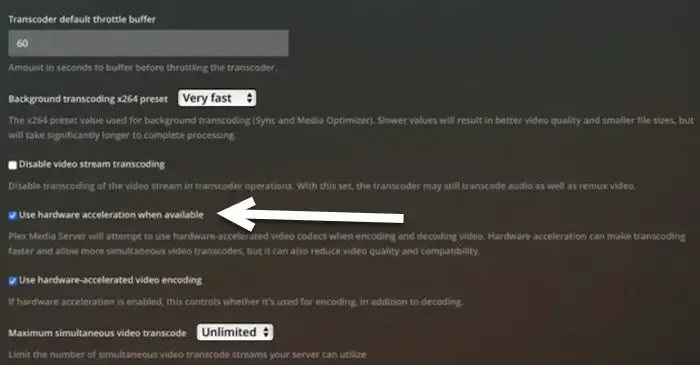
この問題を解決するには、いくつかの方法があります。まず、ストリーミング品質を 4k から 1440p または 1080p に下げます。次に、多くのユーザーが同時にトランスコーディングを行っていないことを確認します。これらの方法が役に立たない場合は、以下の手順に従ってハードウェア アクセラレーションを有効にしてください。
- Plexプレーヤーを起動します。
- 次に、[設定] > [サーバー] > [トランスコーダー] に移動します。
- 次に、「詳細を表示」を有効にします。
- 最後に、「利用可能な場合はハードウェア アクセラレーションを使用する」の横のボックスにチェックを入れ、「変更を保存」をクリックします。
同じことを行った後、プレーヤーを再起動し、問題が解決されたかどうかを確認します。
予期しない再生の問題。Plex アプリがテレビで動作しない
Plex アプリがスマート TV で動作せず、予期しない再生の問題が発生する場合は、安全でない接続を許可する必要があります。同じことを行うには、テレビでアプリを開き、[設定] > [詳細設定] に移動し、[安全でない接続を許可する] を [常に] に設定します。最後に、アプリを再起動し、問題が解決したかどうかを確認します。これでうまくいくことを願っています。
このガイドですべての問題をカバーし、Plex Player を起動して実行するために必要な解決策が得られることを願っています。
Plex のコーデックの問題は何ですか?
コーデックは、ファイルの圧縮と解凍を可能にするものです。このプロセスにより、1 つのビデオを複数のデバイスで再生できます。これらのコーデックはファイルを互換性のある形式に変換し、システムで再生できるようにします。「変換に失敗しました: 必要なコーデックが見つからないかインストールに失敗しました。処理されたメディアを再生可能にするために変換するために必要なコードが Plex にありません」というメッセージが表示される場合があります。この問題を解決するには、Plex Player を最新バージョンに更新します。最新のアップデートに必要なコーデックが組み込まれておらず、どうしても必要な場合は、Plex のログ ファイルにコーデックを手動でインストールします。
Plex サーバーの再生がフリーズするのはなぜですか?
ストリーミング中に Plex サーバーの再生がフリーズしたりバッファリングしたりする場合は、ネットワークを切断して再接続します。場合によっては、ネットワークの不具合により、Plex がビデオのロードに失敗し、切断して再接続するだけで問題が解決することがあります。



コメントを残す